Unity工程判断当前录音权限是否被禁
unity提供了和录音有关的类Microphone https://docs.unity3d.com/ScriptReference/Microphone.html
原本以为devices变量是指当前有效录音设备(应用的录音没有禁用)的数量,但实际上不是。这就很尴尬了,这意味着获取录音权限被用户拒绝时,单靠Microphone类解决不了问题,Unity也没有提供类似的接口,只能调用Android和IOS的原生接口。
1、Android
public boolean checkRecordAudioPermission(){
PackageManager pm = getPackageManager();
boolean permission = (Packa







 本文介绍了Unity中如何判断当前录音权限是否被用户禁用。Unity的Microphone类无法直接解决此问题,对于Android 6.0之前的版本,需要通过模拟录音来间接检测,而iOS则有原生接口可以直接获取权限状态。
本文介绍了Unity中如何判断当前录音权限是否被用户禁用。Unity的Microphone类无法直接解决此问题,对于Android 6.0之前的版本,需要通过模拟录音来间接检测,而iOS则有原生接口可以直接获取权限状态。
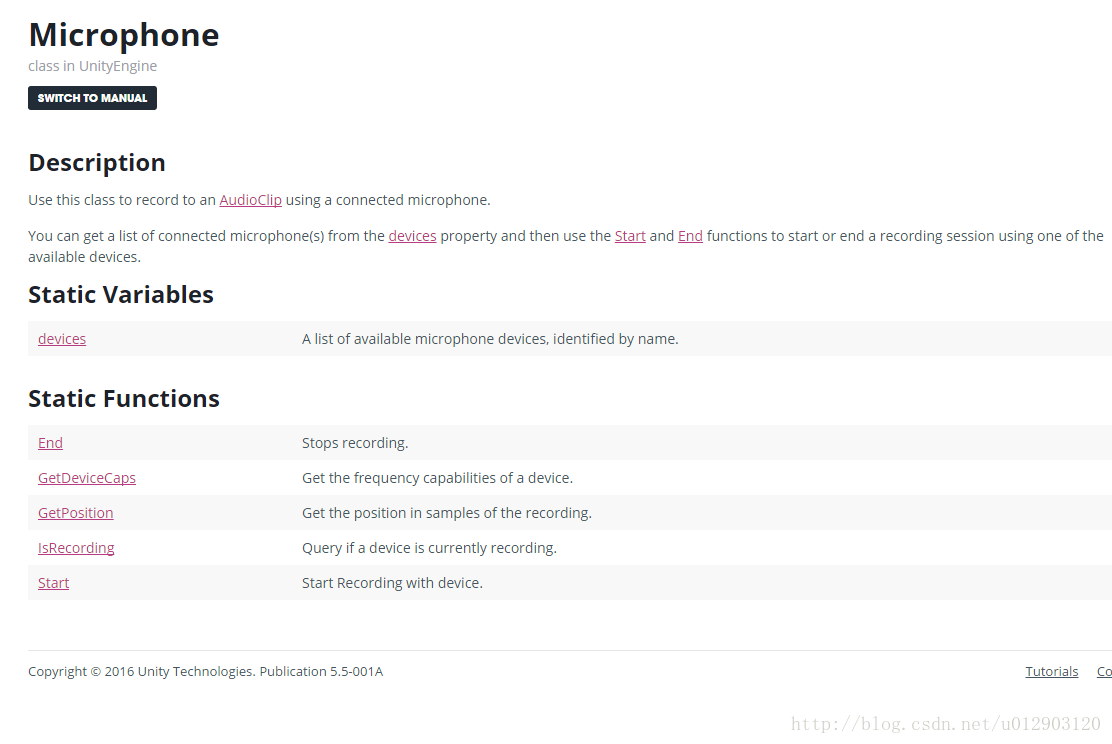
 最低0.47元/天 解锁文章
最低0.47元/天 解锁文章















 1606
1606

 被折叠的 条评论
为什么被折叠?
被折叠的 条评论
为什么被折叠?








